Lägg till en emoji bredvid klockan på din iPhone
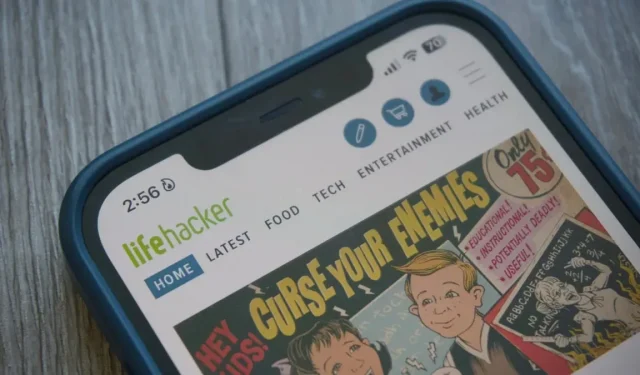
I iOS-koncentrationslägen kan du visa en liten emoji precis bredvid klockan på din enhet. Här är hur.
iOS kanske inte är lika anpassningsbart som Android, men klyftan är inte lika stor som den brukade vara. Idag kan du till exempel anpassa din låsskärm, ändra dina appikoner och till och med lägga till ett litet digitalt djur till Dynamic Island. Om du behöver ytterligare ett litet anpassningstips, här är ett: du kan lägga till en emoji i menyraden bredvid tiden.
Detta kräver att man utnyttjar ett litet fel i Apple Focus-funktionen, som visas här av innehållsskaparen techhackguy på TikTok. Som du kanske redan vet låter Concentration dig skapa anpassade Stör ej-lägen som blockerar specifika appar och aviseringar vid specifika tider på dagen. Du kan till exempel skapa ett arbetsfokusläge som blockerar inkommande aviseringar från appar eller kontakter som inte är användbara för ditt arbete och tar bort hemskärmssidor som innehåller appar som du inte behöver medan du arbetar.
En intressant funktion är emoji-tilldelningen för varje läge. Du kan till exempel välja en läs-emoji för sömnfokus, en portfölj för arbete, en emoji för personlig och mer. Den här emojin visas i det övre vänstra hörnet av din iPhone-skärm och berättar visuellt att du är i fokusläge och, ännu viktigare, vilket läge du är i.
Dagens tips: Du kan ställa in ett fokusläge som inte blockerar några aviseringar eller appar. Som inte gör något annat än att lägga till en liten emoji bredvid telefonens klocka. Detta är helt onödigt, men kan göra att du kan anpassa din enhet.
Hur man lägger till en smiley bredvid klockan genom Koncentration
För att anpassa emojis, gå till Inställningar > Fokus, tryck på + i det övre högra hörnet och välj sedan Anpassa. Ge ett namn och välj en färg (som inte påverkar den visade emojin) och välj slutligen din emoji. Tyvärr måste du nöja dig med de 47 emojis som erbjuds av Apple. Klicka på den du är intresserad av och på ”Nästa”.
Klicka på ”Justera fokus” och voila. För att få emojin att visas, gå till Kontrollcenter, tryck och håll ned Fokus. Välj ditt nya fokus så ser du din emoji bredvid klockan. Fokusläge blockerar inte några aviseringar eller appar, så du kan använda din enhet som vanligt.
Som standard synkroniseras koncentrationer över alla kompatibla Apple-enheter, så du bör se denna emoji på anslutna iPads och Macs. Om du inte vill ha det här beteendet kan du stänga av ”Dela enhetsstatus” på huvudsidan för fokusinställningar. Var dock försiktig så att dina andra enheter inte automatiskt startar detta fokusläge om du inte aktiverar delning igen. Du kan också inaktivera fokusstatus för detta fokus. Annars kommer du att berätta för dina vänner att du har blockerat aviseringar, vilket (nödvändigtvis) är fel här.



Lämna ett svar